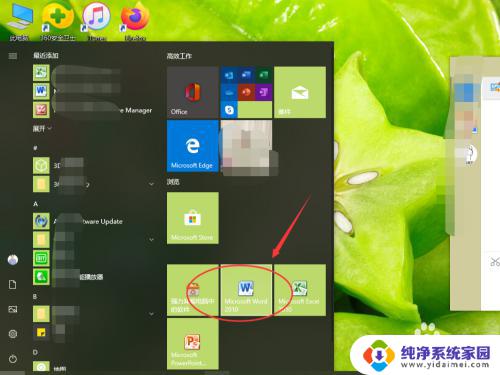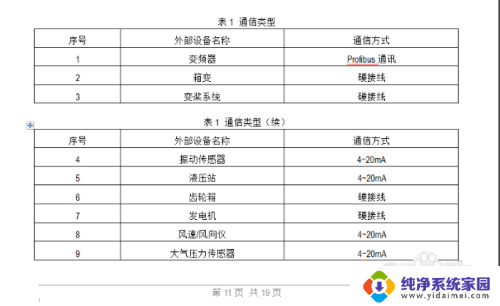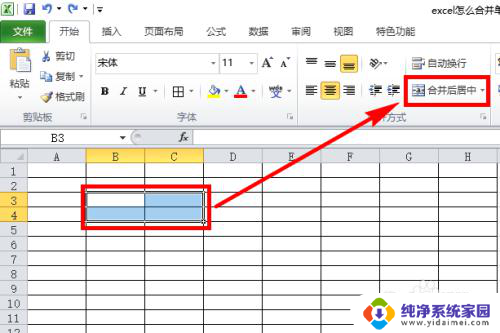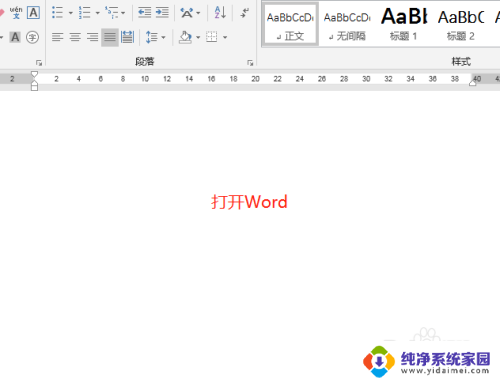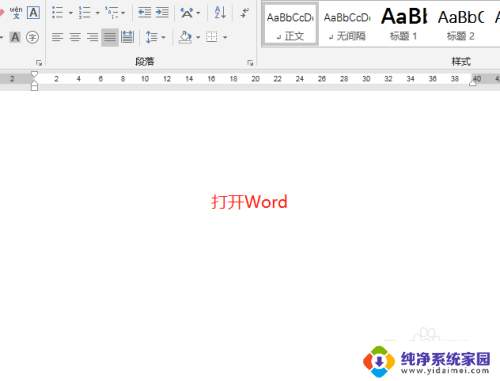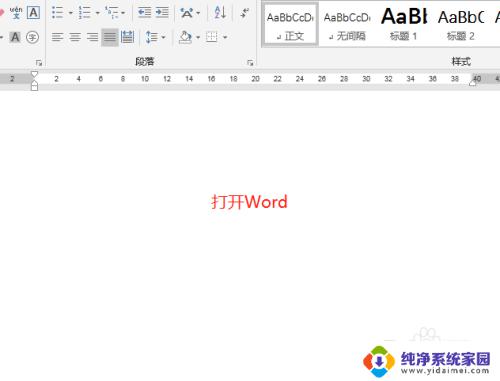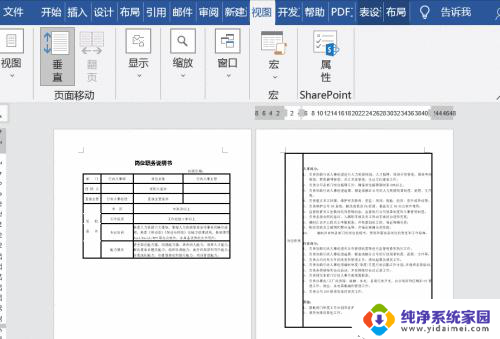文档里的表格分开了怎么合并 Word表格如何进行合并和拆分
Word表格是一个非常实用的工具,可以方便地整理和展示数据,在使用Word表格时,我们有时会遇到需要合并或拆分表格的情况。合并表格可以将多个表格合为一个,方便数据的管理和统计分析;而拆分表格则可以将一个大的表格分解为多个小的表格,便于分组和编辑。如何进行表格的合并和拆分呢?本文将针对这个问题进行探讨和解答。
具体步骤:
1.首先,咱们先来看看两个表格之间的合并技巧,先准备好两个表格,这里为了方便演示,随便做了两个表格,如图1所示:
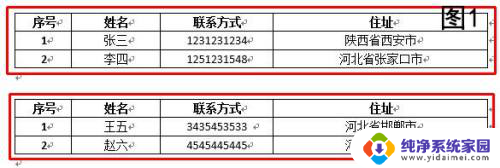
2.表格合并,有两种方法。先来说第一种,首先选中下边表格,然后按CTRL +X(也就是剪切),选中这个功能应该不用解释了吧,地球人应该都知道。如图2所示。
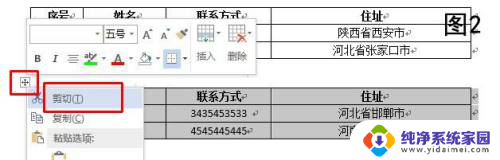
3.剪切后,然后光标移动到第一个表格下边(注意是紧挨着第一张表格哦)。然后按ctrl + V (也即粘贴功能),怎么样,看到了吧,两张表格合并在一起了。如图3所示:
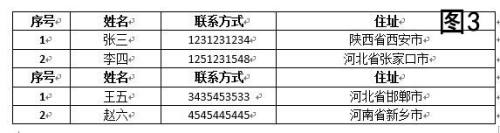
4.接下来,咱们再说另一种方法哦,这次咱们使用快捷键来完成,在两个表格之间,用鼠标选中两个表格之前的空行,如图4所示;然后按,关键点来了哈,注意,按Alt +Shift +↑,完美,完成操作。
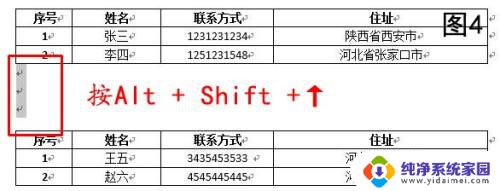
5.咱们观察一下,上边两个表格的列数是一样一样的,如果列数不一样的话,可不可以呢?答案是肯定滴,比葫芦画瓢再次验证,确实是可以的哈,如图5所示。
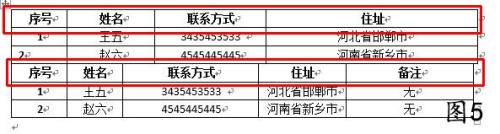
6.下边咱们来一起探讨如果在Word中把一个表格一分为二哦,选中您想要拆分的表格行。选中这行应该会操作吧,如果不会的话,自己研究一下哦,选中后,按Ctrl +Shift+Enter组合键,就OK啦,如图6所示
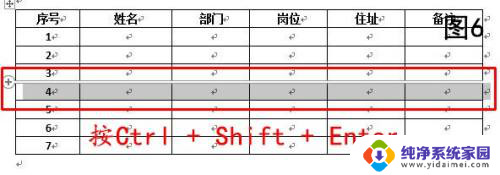
7.至此,就完成Word中表格间的合并和拆分喽,来,总结一下下:
简化总结了哈,只说关键点:
合并,按Ctrl+X;然后Ctrl+V;;或者,按快捷键 Alt+Shift+↑;
拆分,按Ctrl +Shift+Enter组合键。
记住了吧,嘿嘿。分享快乐!!!
以上就是文档中的表格分开后如何合并的全部内容,如果有不清楚的地方,您可以按照小编的方法进行操作,希望这能对大家有所帮助。